在数字化时代,提取图片中的文字信息已成为提高工作效率的关键需求。不论是处理合同、报告还是设计稿,将图片文字转换为可编辑的文本格式都显得尤为重要。幸运的是,wps办公软件为我们提供了便捷的解决方案——wps图片文字提取功能。本文将为您详细讲解如何利用wps轻松提取图片中的文字。
在开始之前,请确保您的电脑上已安装最新版本的wps office。该软件兼容windows、macos以及android和ios等移动操作系统。您可以从官方网站下载并安装适合您设备的版本。
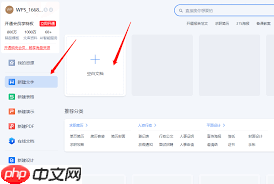
启动wps文字处理工具,打开wps office,点击“新建”按钮,并从模板库中选择“空白文档”。这将为您打开一个新的文档页面,用于后续的文字提取工作。
导入图片时,请点击顶部菜单栏中的“插入”选项,然后在下拉菜单中选择“图片”选项。选择您希望提取文字的图片文件,并将其插入到文档中。此时,图片会显示在文档页面上。
开启文字识别功能后,右键单击插入的图片,选择“图片另存为文本”或“识别图片中的文字”(具体名称可能因版本不同而异)。这将启动wps的文字识别引擎,自动分析并提取图片中的文字内容。

住哪酒店分销联盟是住哪网提供的一个网络分销预订平台。加入该本台,您可以通过在您网站或博客上展示图片、文字链接或搜索框,只要通过您的展示预订并入住的订单,您将得到至少12元/间夜的佣金。 加入条件非常宽松,如您经营的是商业性质还是个人性质的网站,可以通过本站提供的API接口,建立一个频道,一方面丰富网站内容,另一方面增加网站收入;如果您在其它网站上有博客,可以通过文字和图片链接,只要通过您的链接预
 0
0

调整识别结果时,wps会将识别出的文字自动放置在图片下方。此时,您可以根据需要调整这些文字,包括修改字体样式、大小、颜色等。如果识别结果不够准确,您可以手动进行编辑,以确保最终文本的准确性。

完成所有必要的编辑后,别忘了保存您的文档。点击文件菜单中的“保存”或“另存为”,选择合适的存储位置和文件格式。此外,您还可以通过电子邮件、社交媒体或其他在线平台与他人共享您的成果。
通过上述步骤,即使没有专门的文字扫描仪或昂贵的专业软件,您也能轻松地从图片中提取文字信息。wps不仅功能强大且易于操作,还提供了免费的基础服务,非常适合个人用户及小型团队使用。希望本文能帮助您更高效地处理图文转换任务,提升日常办公效率。
以上就是WPS如何提取图片中的文字的详细内容,更多请关注php中文网其它相关文章!

每个人都需要一台速度更快、更稳定的 PC。随着时间的推移,垃圾文件、旧注册表数据和不必要的后台进程会占用资源并降低性能。幸运的是,许多工具可以让 Windows 保持平稳运行。

Copyright 2014-2025 https://www.php.cn/ All Rights Reserved | php.cn | 湘ICP备2023035733号